VMware 虚拟机安装 Windows 10 Mobile
首先别激动,不能日用,因为
没有网络驱动
没有声音驱动
只有基本 GPU 驱动(可能都没有
键鼠食用体验极差
摄像头、SIM 卡等是虚拟的(即使你有实体的)
对某些人来说这可能连基本体验都做不到,所以仅建议尝试。
为什么™要在 VMware 安装 Windows 10 Mobile?
在 Windows 10/11 安装 Windows 10 Mobile 仿真器 (Emulator) 中已经介绍过安装 Windows 10 Mobile 仿真机的方法,但不知道为什么我在最后启动虚拟机时报错,提示找不到虚拟机文件之类的。
所以没办法在 Hyper-V 运行 Windows 10 Mobile 的话,那就在 VMware 里折腾折腾吧。
首先,安装之前 Windows 10/11 安装 Windows 10 Mobile 仿真器 (Emulator) 这篇文章中提到的镜像和模拟器。
安装后,默认情况下,Windows 10 Mobile 的镜像文件会被下载到
%ProgramFiles(x86)%\Windows Kits\10\Emulation\Mobile\10.0.14393.0\flash.vhd
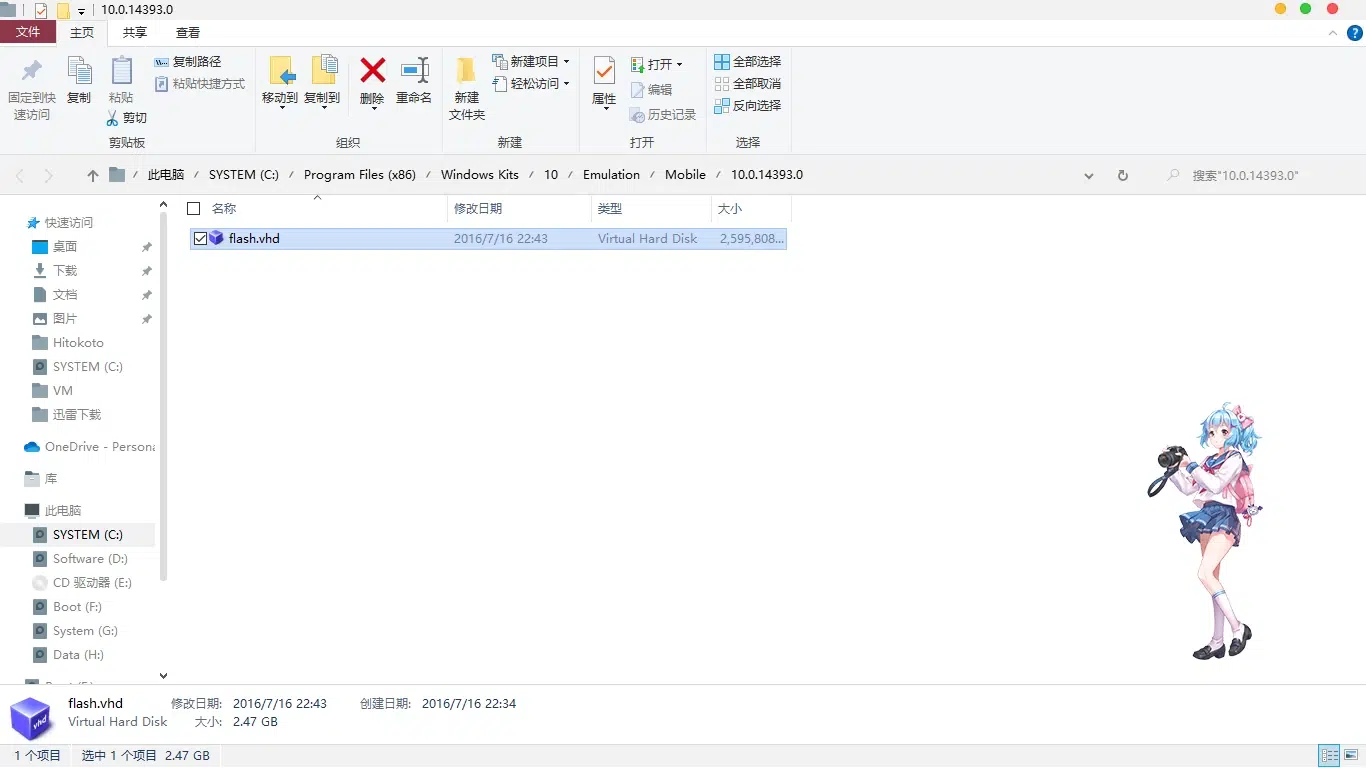
接下来的思路就是把这个 VHD 虚拟磁盘的扇区复制到 VMware 的虚拟硬盘中。方法特别多,可以用 Bootice 复制磁盘扇区。我有 DiskGenius 专业版,就直接用 DG 的扇区复制了。但是注意,似乎必须全扇区复制,复制数据扇区(例如 CGI ghost 备份还原对拷硬盘)似乎会无法启动。
热知识:扇区构成磁盘上的分区,文件和引导程序。
当然我也把我弄的镜像链接分享出来了
https://www.123pan.com/s/TGv8Vv-10kQH.html
提取码 oGPF
制作好 VMDK 后,在 VMware 新建虚拟机。
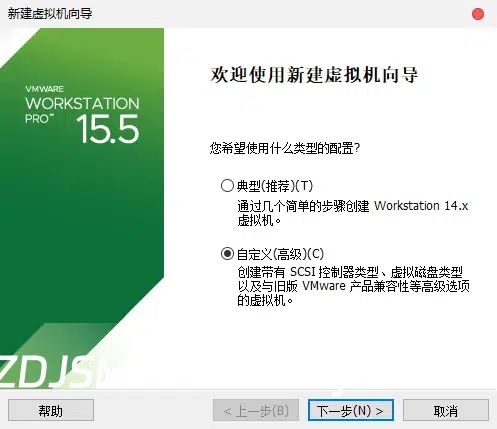
这一步选自定义。
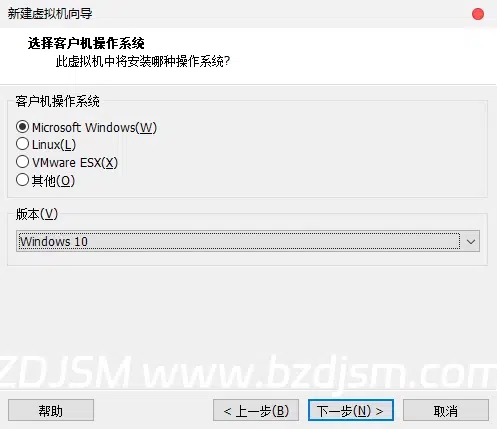
操作系统选择 Windows 10,不要选 64 位的。但其实你选 Win8 还是 Win10 应该都无所谓。
CPU 和内存自己分配,其他一路默认
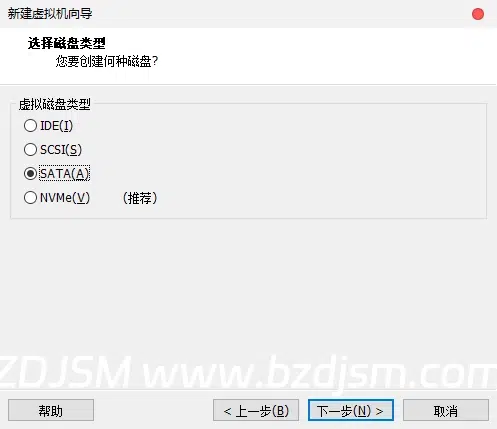
磁盘类型必须是 SATA,不然系统引导会失败。
具体是开机后 Windows 徽标卡个几十秒,然后重启。
创建好虚拟机后就可以直接启动了
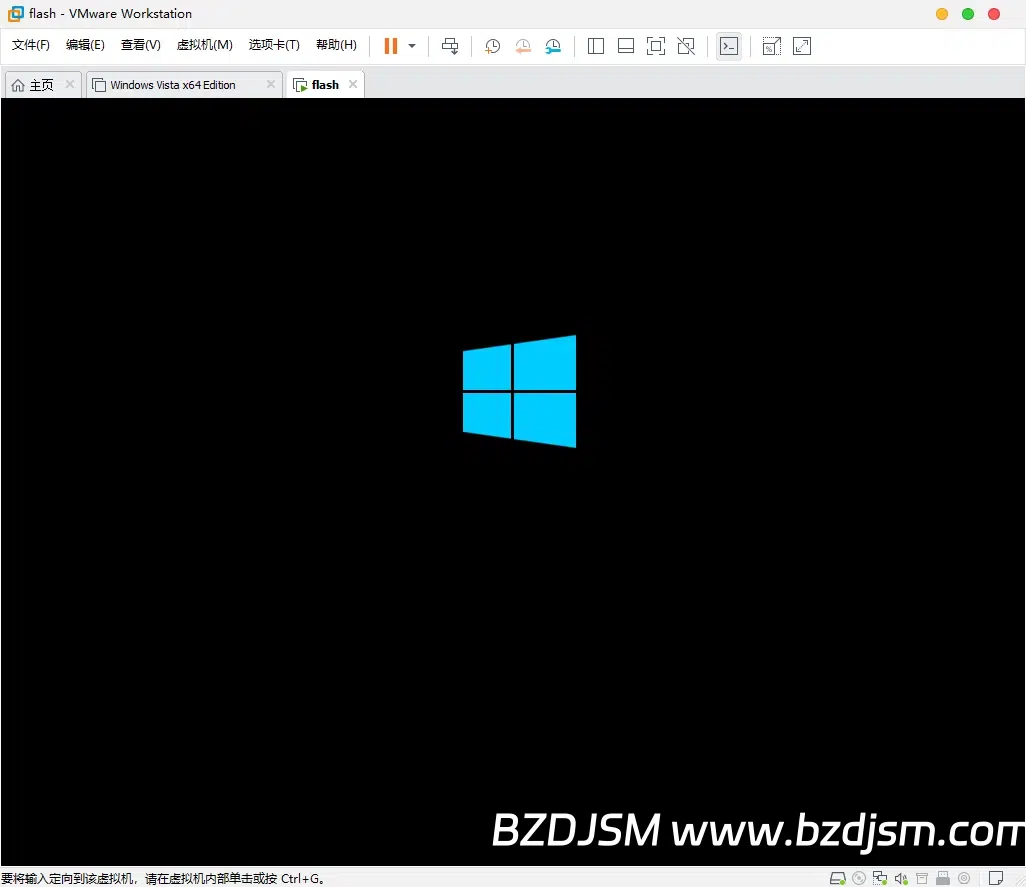
启动时只有 Windows 徽标,下面并不会不会转啊转啊。
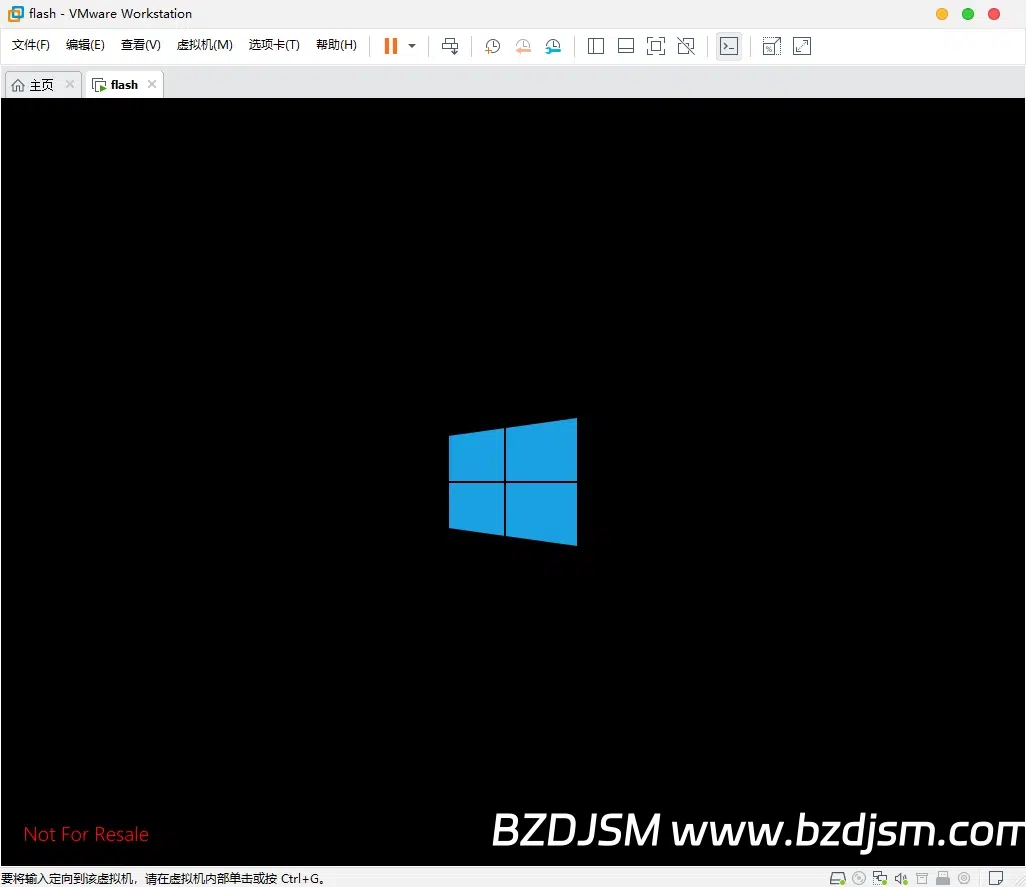
看到这个就说明引导成功了。
初次启动会自动配置 App,约需 3-5 分钟。
等待后就进入桌面了。
此时系统语言还是英语,自己应该会在设置里改语言吧?
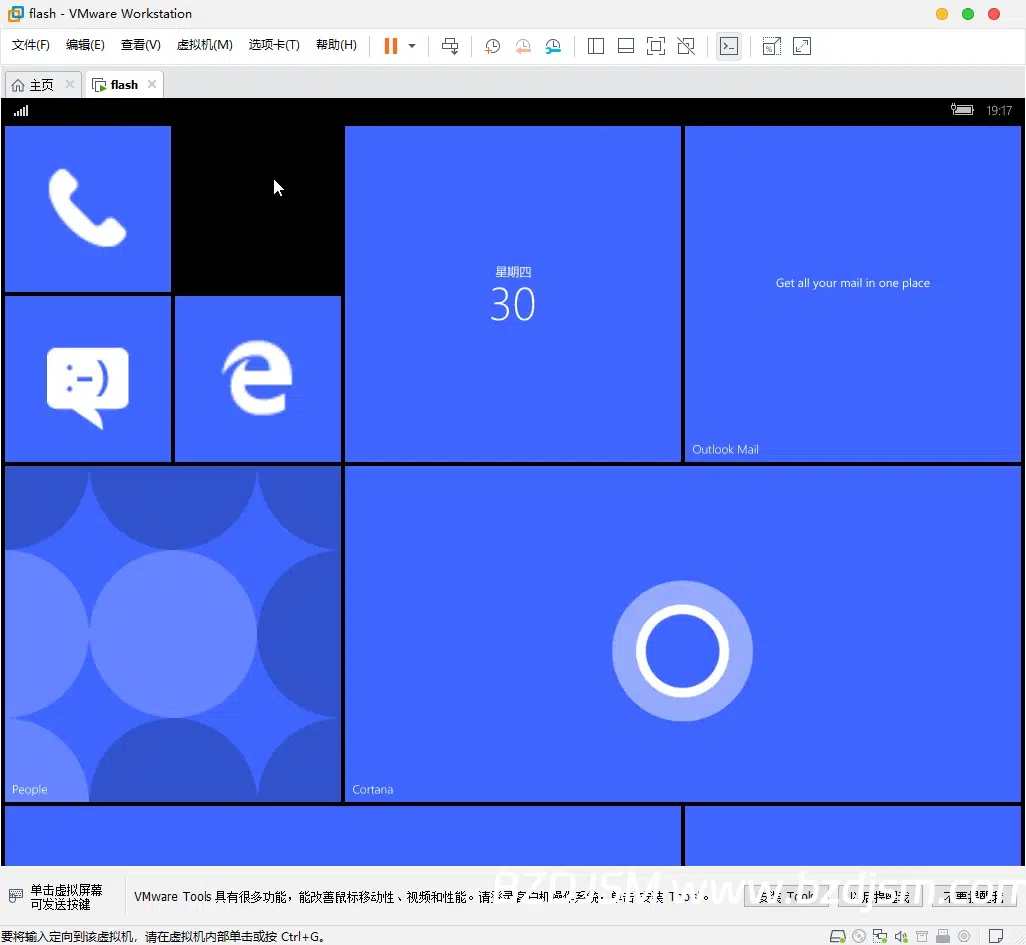
简单说下食用方法:
这玩意毕竟不是官方仿真,只能键鼠凑合用。
和电脑一样
Alt + F4 关闭当前 App
Alt + Tab 快速切换 App
Win + Tab 打开任务视图
Win + S 启动搜索
Esc 键似乎并不是在所有场景都是返回。
没了。
如果你的键盘上有音量控制,在虚拟机里按下将直接翻译为音量控制键。
其它快捷键可以自己摸索
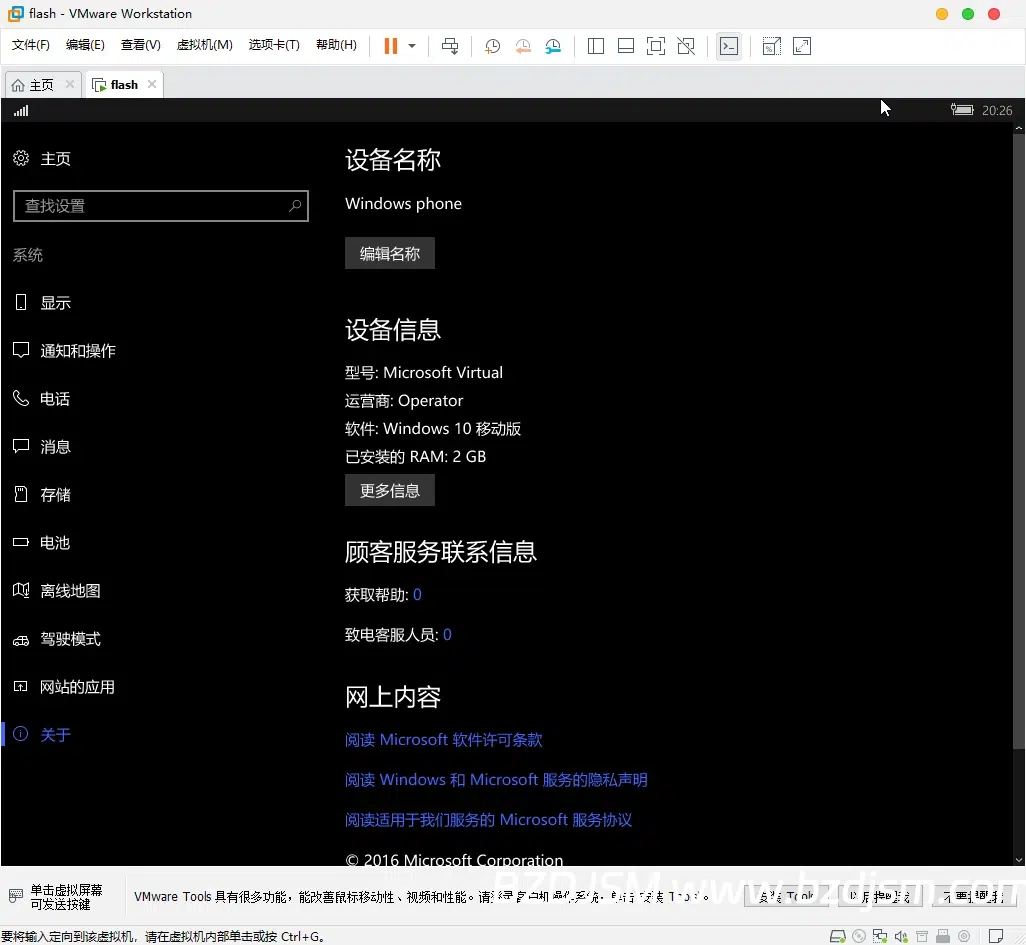
(不会真的有人拿 VMware 装 Win10 Mobile 吧(x
实际使用后你会发现键鼠食用体验简直折磨,还没有 GPU。
有关系统的一些研究
弄扇区的时候你应该就发现了这个硬盘里有一堆分区
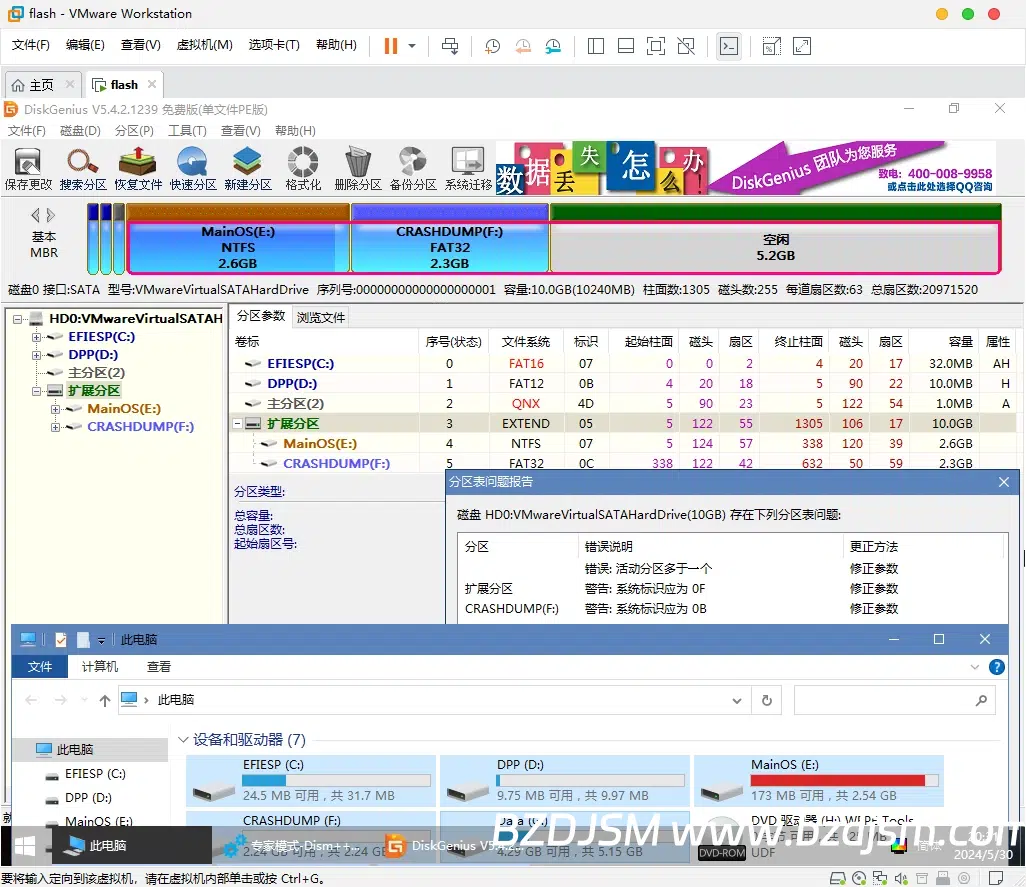
顾名思义,MainOS 里面存放的就是 Windows 10 Mobile 的系统。看这熟悉的文件目录,就很 Windows
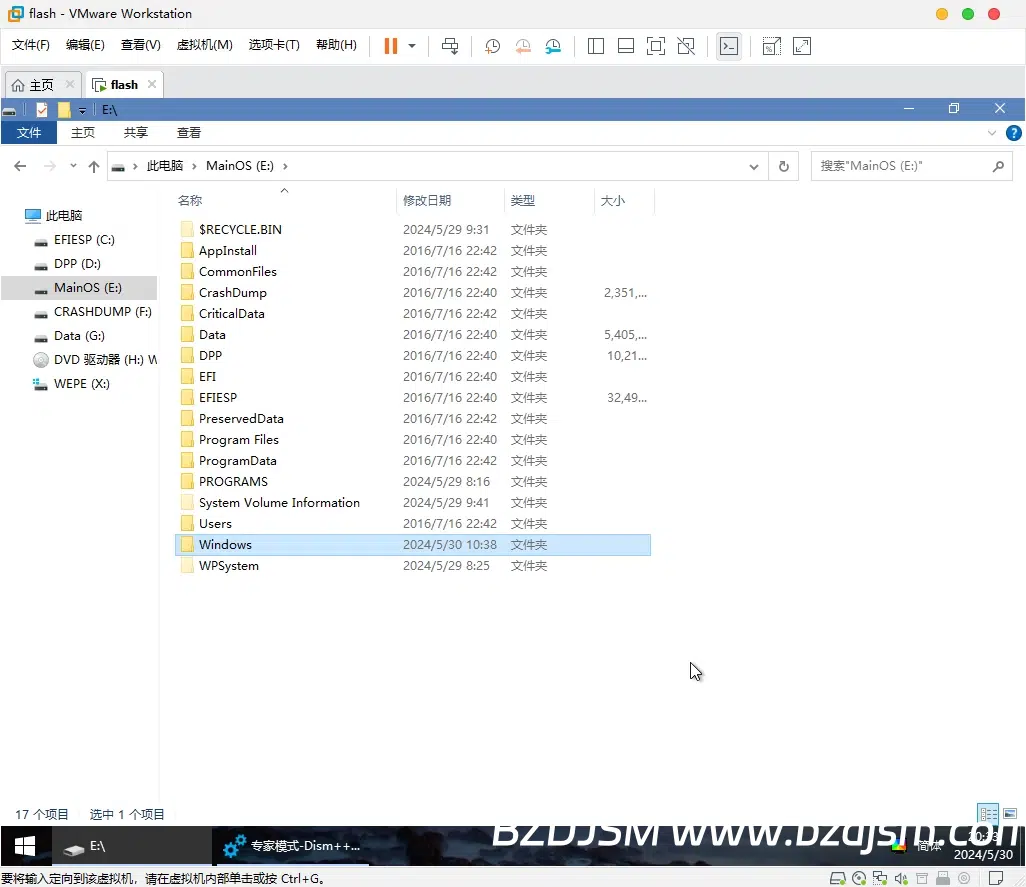
这个系统里面还有一些铃声和音效资源,这些都是其它 Windows 10 里面没有的,我把它放在了上面的链接里。
可以推断这玩意就是个微软极限精简的 Windows,Dism++ 也能认出来。
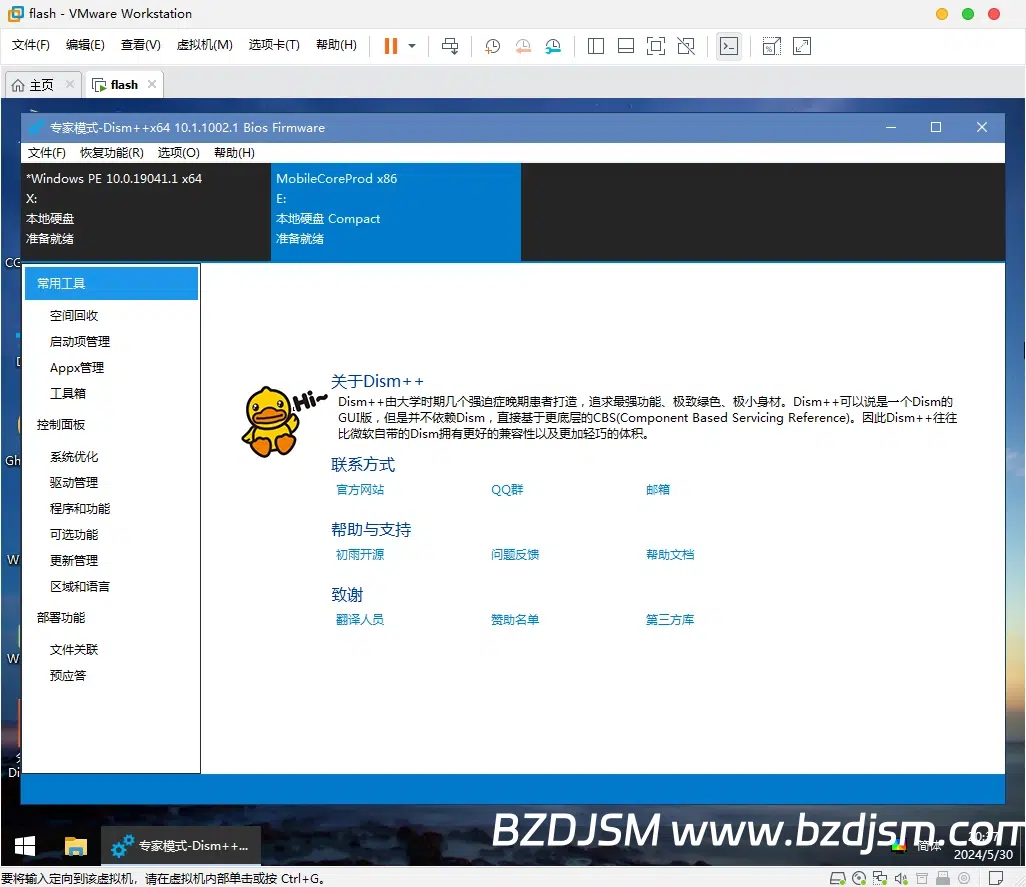
但大多功能是没法用的,毕竟是微软亲爹骨灰级精简
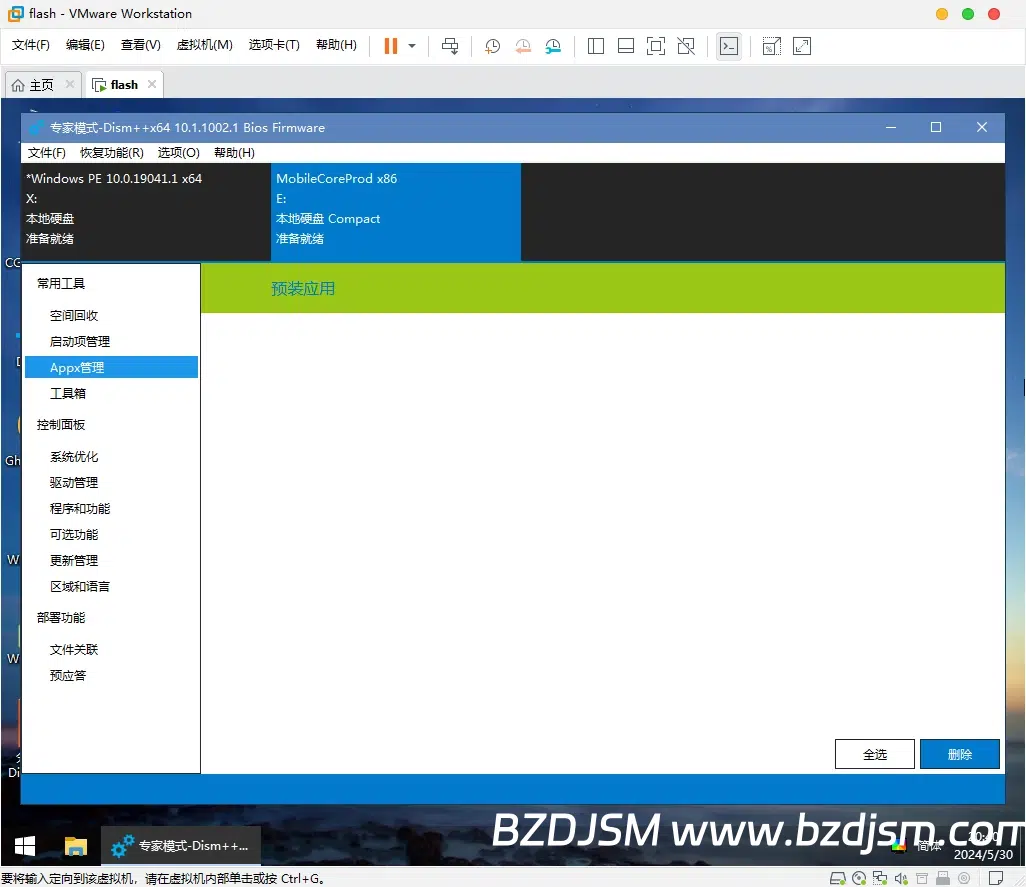
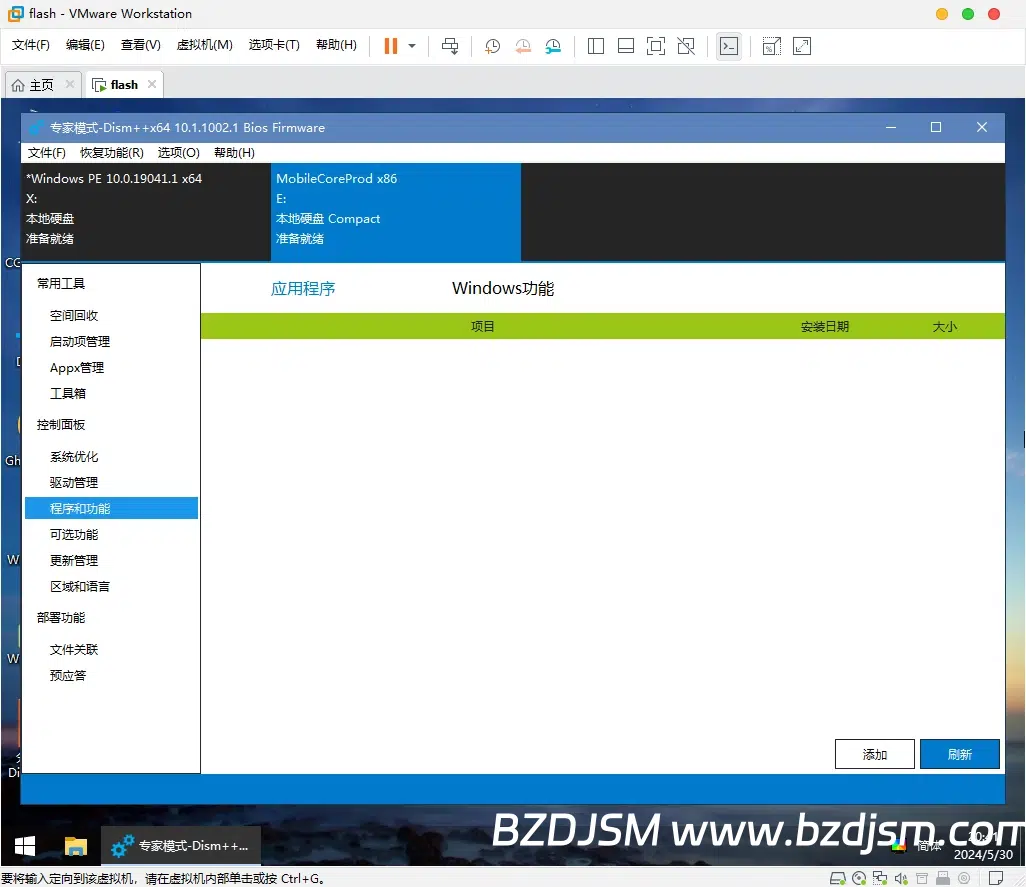
你想安装驱动?不好意思,直接报错
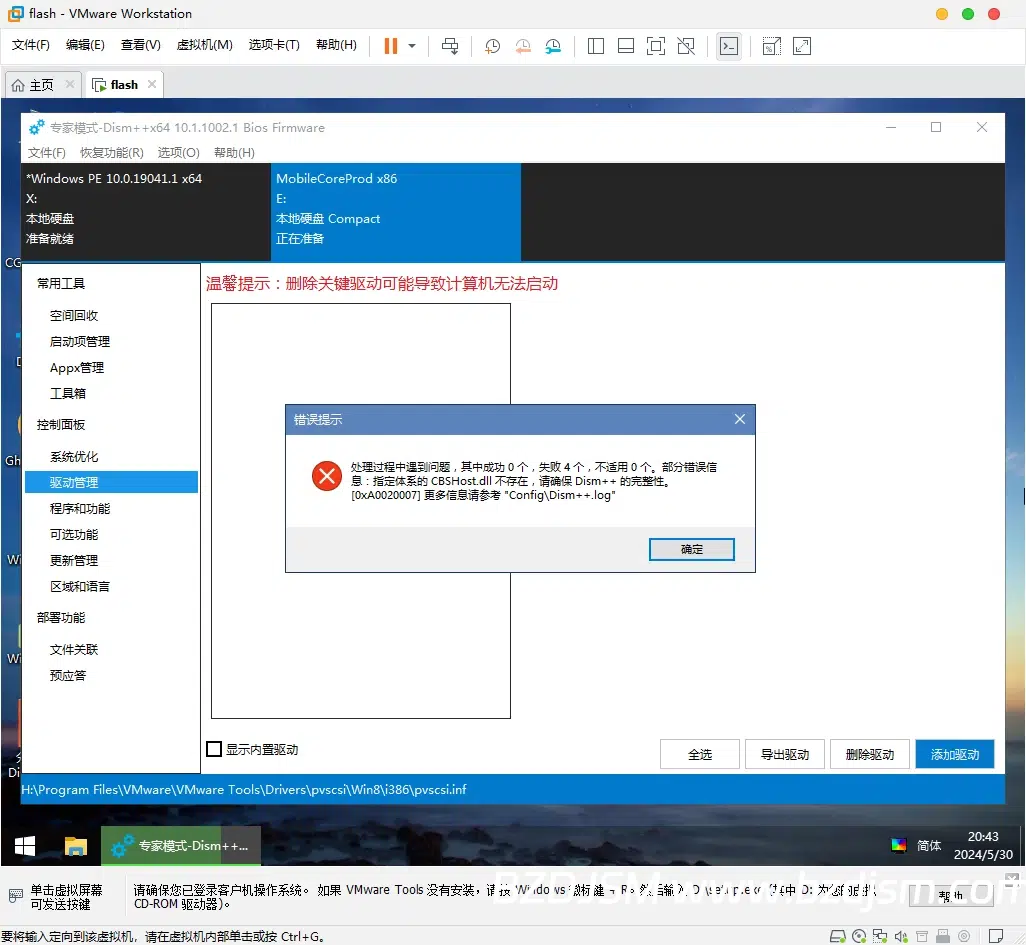
直接复制 Windows 10 的 Drivers 和 DriverStore 文件夹也没有用。
后续
既然虚拟机都可以安装,是不是实体机也可以呢?
按道理来说是可以的,但是很难。
首先前面说过,必须要 SATA 硬盘接口,就是说,它只能安装在 SATA 硬盘上,而且这个硬盘只能用来跑 Windows 10 Mobile,不能用来干别的(至少不能装别的系统)。我是不想这样折腾了,各位手里如果有闲置硬盘的可以试试。








